当Windows 7操作系统的输入法图标不见时,用户可能会感到困扰,这种情况通常是由几个常见原因引起的,包括输入法被误删除、语言栏被隐藏或语言栏进程未运行,以下是一些解决方案:
1、通过控制面板找回隐藏的输入法图标:
- 点击电脑左下角的开始图标,然后在打开菜单中点击控制面板。
- 在控制面板中找到并点击“区域和语言”选项。
- 进入“区域和语言”设置后,点击顶部的“键盘和语言”选项卡。
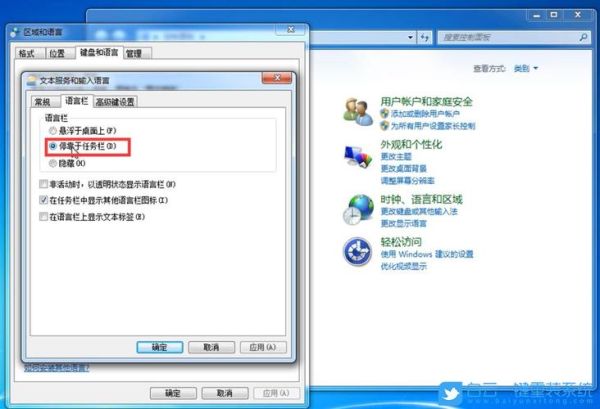
- 接着点击页面中间的“更改键盘”按钮,这将打开新的设置页面。
- 在新弹出的文本服务和输入语言对话框中,点击上方点选“语言栏”。
- 将语言栏的状态改为“悬浮于桌面上”或者“停靠于任务栏”,然后点击右下方的“应用”和“确定”按钮。
2、启动ctfmon.exe程序:
- 如果以上方法没有效果,可能是因为语言栏相关的进程没有运行,这时,可以通过快捷键Win+R打开“运行”窗口。
- 在运行窗口中输入“ctfmon.exe”命令,回车执行即可启动语言栏相关进程。
在了解win7输入法图标不见了怎么办之后,还有以下事项需要注意:
- 在操作过程中,如果不确定某些设置的具体含义,可以查看相关提示信息或者寻求专业人士的帮助。
通过上述步骤,通常可以解决Windows 7系统中输入法图标不见的问题,如果在尝试了上述方法后问题仍未解决,可能需要进一步检查系统设置或考虑系统还原。
本文来自作者[寄灵]投稿,不代表刢刢七立场,如若转载,请注明出处:https://007bld.cn/baike/202501-41375.html


评论列表(4条)
我是刢刢七的签约作者“寄灵”!
希望本篇文章《win7输入法图标不见了怎么办 windows7不显示输入法图标》能对你有所帮助!
本站[刢刢七]内容主要涵盖:本公司专业开发 破解定制各类游戏辅助插件,一对一指导包有效果
本文概览:当Windows 7操作系统的输入法图标不见时,用户可能会感到困扰,这种情况通常是由几个常见原因引起的,包括输入法被误删除、语言栏被隐藏或语言栏进程未运行,以下是一些解决方案:...